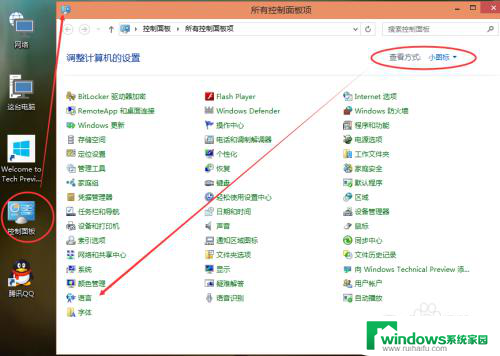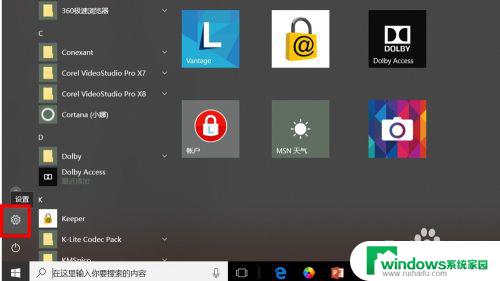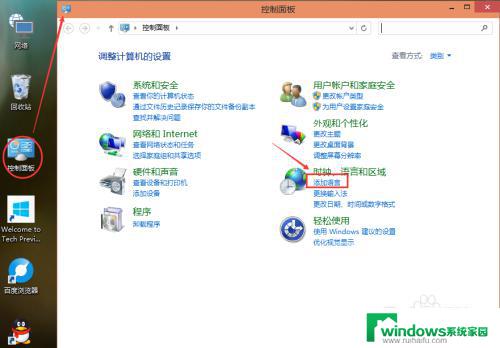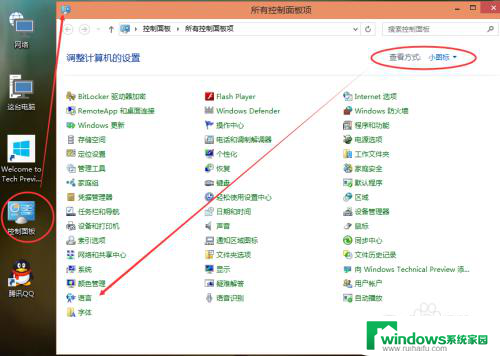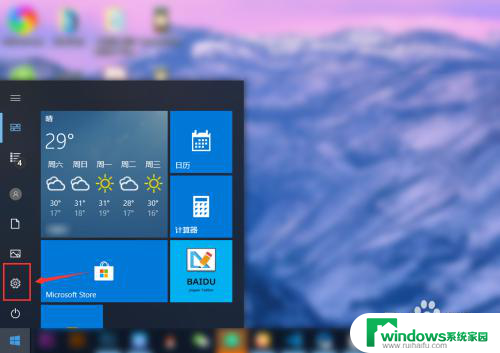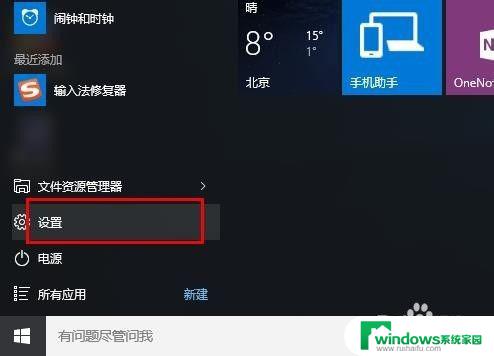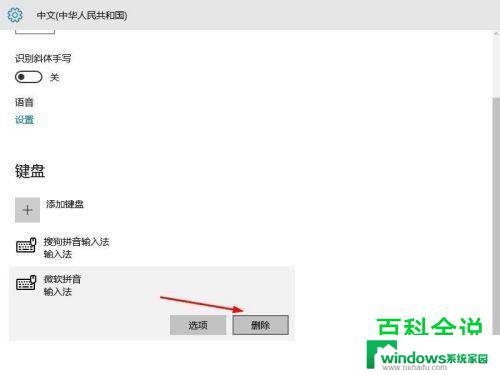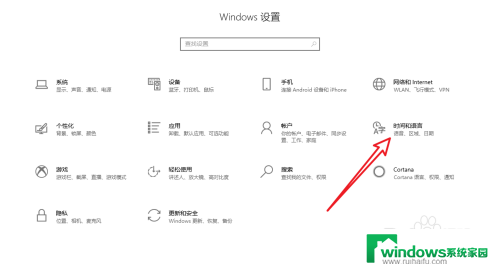windows添加输入法 Win10怎么添加中文输入法
windows添加输入法,众所周知Windows操作系统是目前最常用的电脑操作系统之一,而在我们日常使用电脑的时候,输入法的选择对于中文用户来说尤为重要。在Windows 10操作系统中,如何添加中文输入法成为了一个备受关注的问题。添加中文输入法不仅能够方便我们进行中文输入,还能够提高我们的工作效率和生活质量。那么在这篇文章中我们将探讨一下在Windows 10系统中如何添加中文输入法的方法和步骤。无论是初次接触Windows 10系统的新手,还是已经使用了一段时间的老手,都能够从这篇文章中找到适合自己的解决方案。
方法如下:
1.在Windows10系统桌面上双击控制面板,在控制面板里以小图标方式查看。然后点击语言,如下图所示。
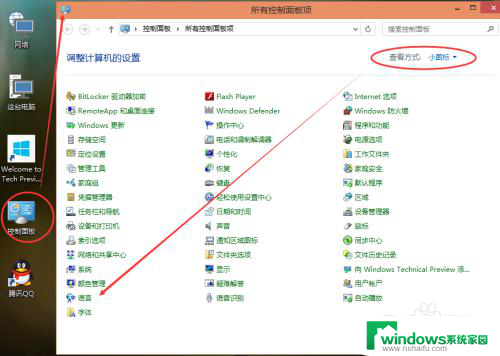
2.在语言界面上可以看到Windows显示语言已启用输入法,然后点击后面的选项,如下图所示。
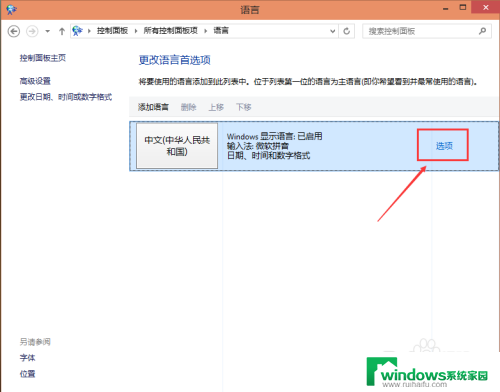
3.在语言选项的输入法下面点击添加输入法,如下图所示。
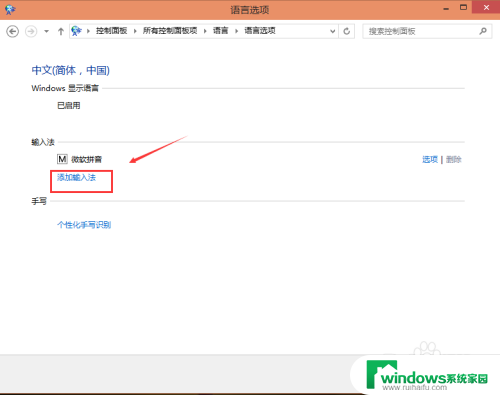
4.点击打开添加输入法,在输入法界面选择要添加的输入法,然后点击添加,如下图所示。
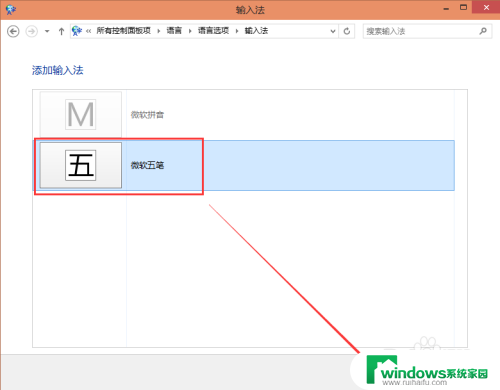
5.添加好输入法后返回语言界面,在输入法下面可以看到刚才添加的输入法。然后点击保存,如下图所示。
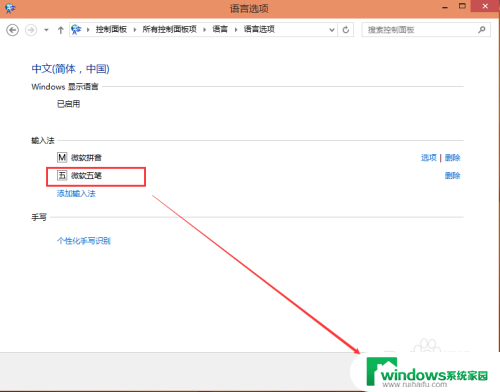
6.点击Win10系统右下角的输入法图标,弹出已经安装的输入法。我们可以看到我们添加的输入法了。如下图所示。
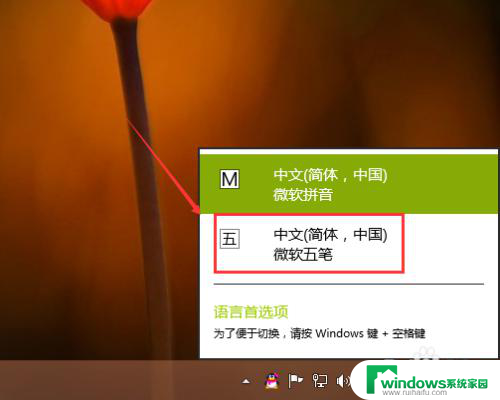
这就是添加Windows输入法的全部步骤,如果您遇到相同的问题,可以参考本文提供的步骤进行修复,希望能对您有所帮助。